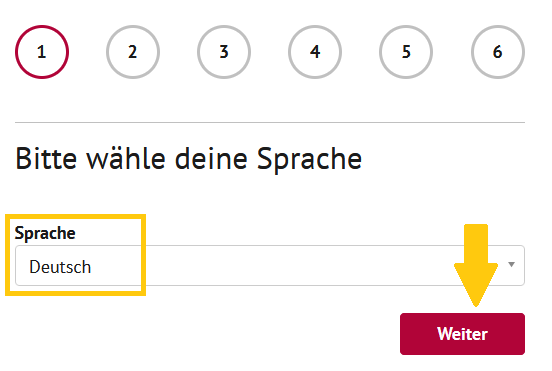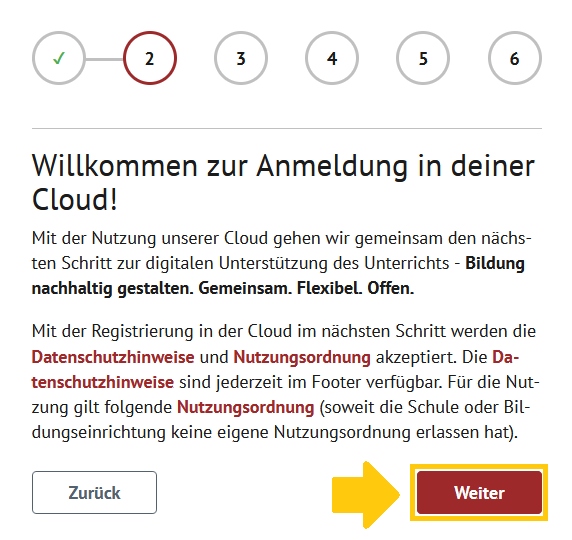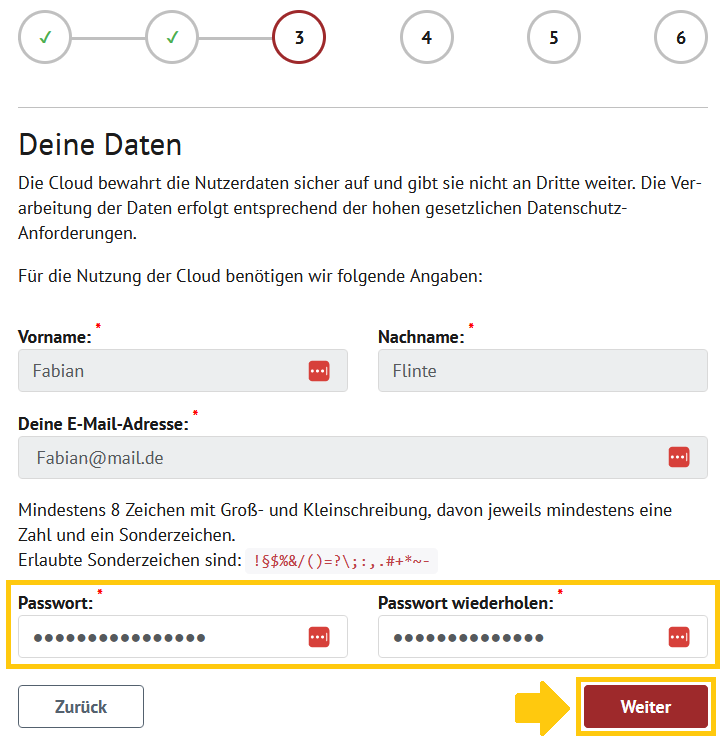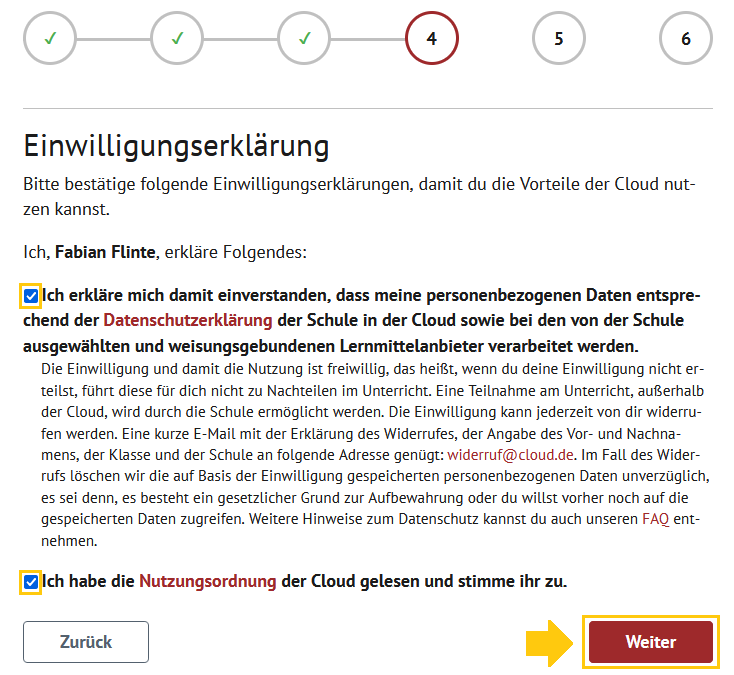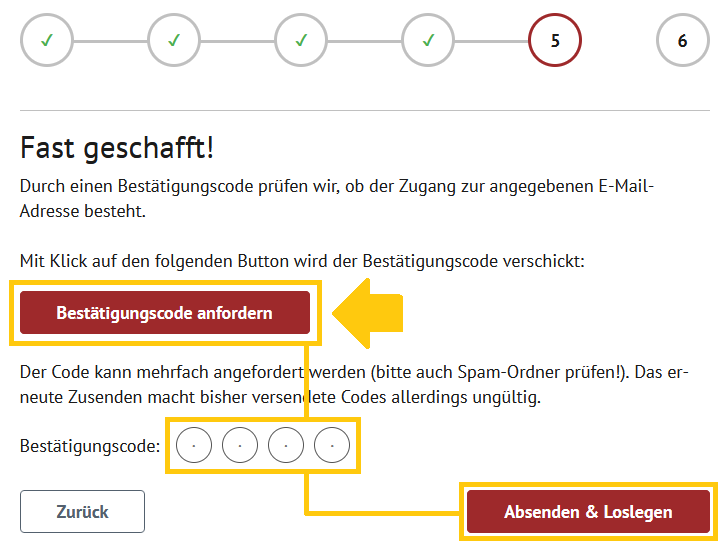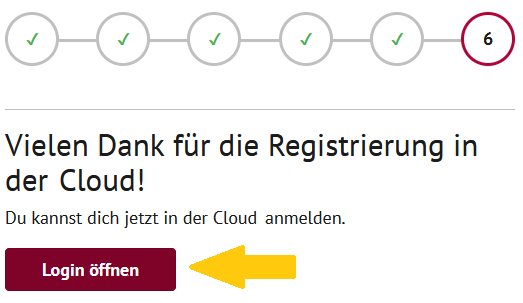Um die HPI Schul-Cloud nutzen zu können, müssen alle Nutzer:innen im Registrierungsprozess ihr Einverständnis erteilen.
...
| title | Registrierungsprozess von Schüler:innen |
|---|
| Note |
|---|
Jede:r Schüler:in benötigt für die Registrierung in der HPI Schul-Cloud eine Email-Adresse! Diese wird nach der Registrierung dann für die Anmeldung benötigt. Je nach Alter der Schüler:innen ist auch ein Elternteil am Registrierungsprozess beteiligt und brauch dafür auch eine Email-Adresse. Beispiel: - Wenn Eltern ein einzelnes Kind in der HPI Schul-Cloud registrieren möchten, werden insgesamt zwei Email-Adressen benötigt (1 Elternteil + 1 Kind).
- Wenn Eltern zwei Kinder registrieren möchten, werden insgesamt drei Email-Adressen benötigt (1 Elternteil + 2 Kinder).
|
...
|
| Linchpin Teaser |
|---|
| icon | linchpin-teaser-icon-video |
|---|
| variant | icon |
|---|
| title |
|---|
|
|
|
...
| Videotutorials | | type | 3 |
|---|
| newTab | true |
|---|
| url | https://lernen.cloud/courses/fortbildung_sc2020/items/ |
|---|
|
|
|
...
| 7Hao9hB7AvmY7arpdLHnY0 | | height |
|---|
|
|
|
...
| | Hier geht es zu den Erklärvideos |
|
|
...
| Column |
|---|
| Um die Cloud nutzen zu können, müssen Sie als Lehrkraft im Registrierungsprozess ihre Einwilligung erteilen.
| Tip |
|---|
|  In den Ländern Brandenburg, Niedersachsen und Thüringen ist das Einholen von Einverständniserklärungen nicht notwendig. In den Ländern Brandenburg, Niedersachsen und Thüringen ist das Einholen von Einverständniserklärungen nicht notwendig.
Die Schulgesetze dieser Länder sind bereits für die Nutzung der Clouds angepasst, sodass Schulen hier keine weiteren Unterlagen einholen müssen. |
|
|
...
| Note |
|---|
|
Damit Lehrkräfte den Registrierungsprozess vornehmen können, müssen sie zuerst einen Registrierungscode von ihrem Schul-Admin erhalten. Wie dieser erstellt wird, erfahren Sie hier. |
...
| Der:ie Admin der Schule verschickt über die |
|
|
|
...
...
Registrierungslink per Email oder teilt Ihnen diesen per QR-Code mit. Über den |
|
|
|
...
Zunächst muss ausgwählt werden, ob der:ie Schüler:in über oder unter 16 Jahre alt ist.
Registrierungslink gelangen Sie zum Registrierungsprozess. Wählen Sie als erstes die gewünschte Sprache für den Registrierungsprozess. Klicken Sie auf Weiter |
|
|
|
...
...
...
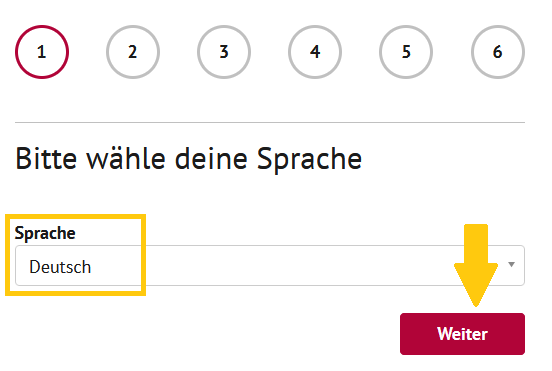 Image Added Image Added
|
|
|
|
...
...
Dort müssen die persönlichen Daten für den:ie Schüler:in eingetragen werden.
die Begrüßungsseite. Klicken Sie auf Weiter |
|
|
|
...
...
...
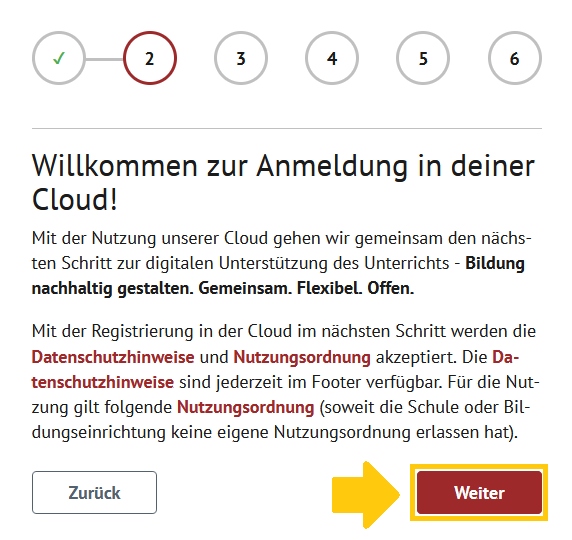 Image Added Image Added
|
|
|
|
...
Handelt es sich um eine:n Schüler:in unter 16 Jahren müssen als nächstes ein Elternteil seine persönlichen Daten ausfüllen.
Diese Daten sind notwendig, damit die Einwilligung rechtlich gültig ist.
Dann wird mit einen Klick auf Weiter fortgesetzt.
Es öffnet sich ein Formularfenster. Überprüfen Sie Ihre persönlichen Daten. Legen Sie ein Passwort fest. Klicken Sie auf Weiter |
|
|
|
...
...
...
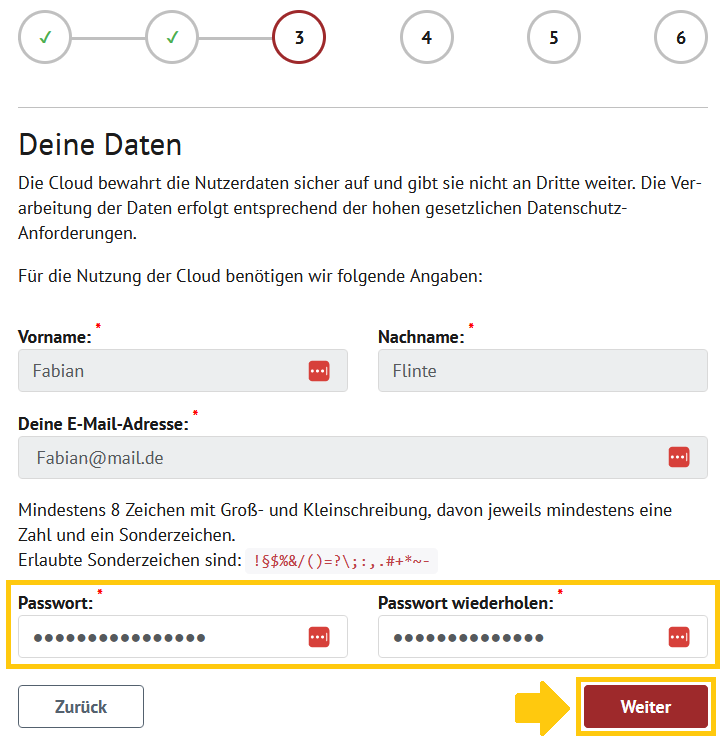 Image Added Image Added
|
|
|
|
...
Handelt es sich um eine:n Schüler:in unter 16 Jahren willigt ein Elternteil als nächstes für sein:ihr Kind in die Nutzung der HPI Schul-Cloud ein.
Handelt es sich um eine:n Schüler:in über 16 Jahren willigt der:ie Schüler:in selbstständig in die Nutzung der HPI Schul-Cloud ein.
Es öffnet sich die Einwilligungserklärung der Cloud. Stimmen Sie der Datenschutzerlärung und den Nutzungsbedingungen zu. Klicken Sie auf Weiter |
|
|
|
...
...
...
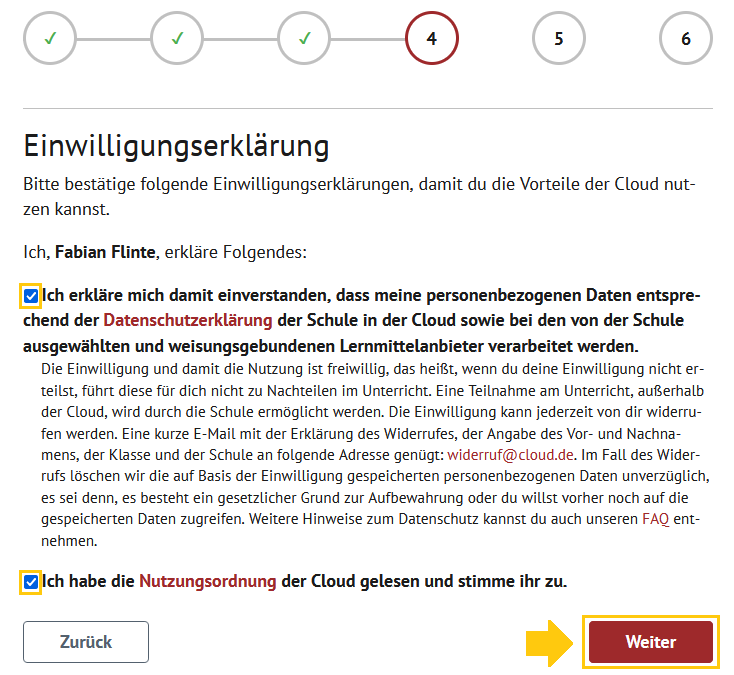 Image Added Image Added
|
|
|
|
...
Handelt es sich um eine:n Schüler:in unter 16 Jahren erhalten die Eltern der:s Schüler:inn nun eine E-Mail mit einem vierstelligen Verifizierungs-PIN.
Handelt es sich um eine:n Schüler:in über 16 Jahren erhält der:ie Schüler:in die E-Mail mit dem Verifizierungs-PIN.
Dieser wird in die folgende Maske eingetragen.
| Klicken Sie auf Bestätigungscode jetzt anfordern. An Ihre Email-Adresse wird ein vierstelliger Bestätigungscode versendet. Geben Sie den Code ein. Klicken Sie auf Absenden & Loslegen |
|
|
|
...
...
...
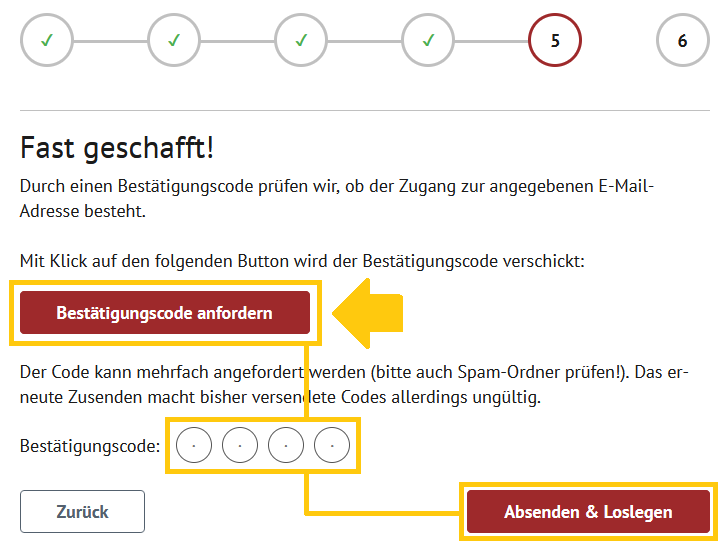 Image Added Image Added
|
|
|
|
...
Der:ie Schüler:in ist nun regsitriert und erhält ein Passwort für die angelegte E-Mail Adresse.
Beim ersten Login mit diesen Anmeldedaten wird der:ie Schüler:in gebeten, ihr:sein Passwort zu ändern.
Wie das funktioniert, erfahren Sie hier.
| Die Registrierung ist nun abgeschlossen. Klicken Sie auf Login öffnen, um sich ein erstes Mal einzuloggen |
|
|
|
...
...
...
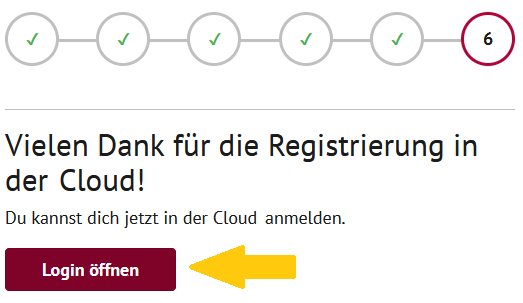 Image Added Image Added
|
|
|
|
...
- Schüler:innen zwischen 14 und 16 Jahren müssen beim ersten Login zusätzlich noch ihr Einverständnis erklären.
- Diesen Schritt können Sie auch gemeinsam mit Ihren Schüler:innen im Klassenraum durchführen.
...
| title | Registrierungsprozess von Lehrkräften |
|---|
...
| Linchpin Teaser |
|---|
| icon | linchpin-teaser-icon-video |
|---|
| variant | icon |
|---|
| title | Einführungsvideo |
|---|
| type | 3 |
|---|
| newTab | true |
|---|
| url | https://lernen.cloud/courses/fortbildung_sc2020/items/7Hao9hB7AvmY7arpdLHnY0 |
|---|
| height | 20vh |
|---|
|
| Hier geht es zu den Erklärvideos. |
...
...
...
Der:ie Admin der Schule verschickt über die HPI Schul-Cloud einen Einladungslink.
Über den versendeten Einladungslink gelangen Lehrkräfte zum Registrierungsprozess.
Der Registrierungsprozess wird mit einem Klick auf weiter gestartet.
| Column |
|---|
|
 Image Removed Image Removed
|
| | Wenn Sie sich das erste Mal in der Cloud einloggen, müssen Sie noch einmal Ihre Email-Adresse bestätigen |
|
|
...
| Column |
|---|
|
Es öffnet sich ein Formularfenster. Dort geben Lehrkräfte ihre persönlichen Daten ein und legen ein Passwort fest. Über den Button Weiter wird die Registrierung fortgeführt. |
| Column |
|---|
|
 Image Removed Image Removed
|
...
| Column |
|---|
|
Im nächsten Schritt wird der Nutzung der HPI Schul-Cloud eingewilligt. Über den Button Weiter wird die Registrierung fortgeführt. |
| Column |
|---|
|
 Image Removed Image Removed
|
...
| Column |
|---|
|
Die Lehrkräfte erhalten nun eine E-Mail mit einem vierstelligen Verifizierungs-PIN. Sie tragen diesen in die folgende Maske in der HPI Schul-Cloud ein und bestätige mit Absenden. |
| Column |
|---|
|
 Image Removed Image Removed
|
...
Die Registrierung ist nun abgeschlossen.
...
...
...
 Image Removed
Image Removed
...
 Image Added Image Added
|
|
|